Git 教程
Git 教程
1 概述
- 集中式版本控制工具
集中式版本控制工具,版本库是集中存放在中央服务器的,team里每个人work时从中央服务器下载代码,是必须联网才能工作,局域网或互联网。个人修改后然后提交到中央版本库。
举例:SVN和CVS
- 分布式版本控制工具
分布式版本控制系统没有“中央服务器”,每个人的电脑上都是一个完整的版本库,这样工作的时候,无需要联网了,因为版本库就在你自己的电脑上。多人协作只需要各自的修改推送给对方,就能互相看到对方的修改了。
举例:Git
Git是分布式的,Git不需要有中心服务器,我们每台电脑拥有的东西都是一样的。我们使用Git并且有个中心服务器,仅仅是为了方便交换大家的修改,但是这个服务器的地位和我们每个人的PC是一样的。我们可以把它当做一个开发者的PC就可以了,就是为了大家代码容易交流不关机用的。没有它大家一样可以工作,只不过“交换”修改不方便而已。
git是一个开源的分布式版本控制系统,可以有效、高速地处理从很小到非常大的项目版本管理。Git是Linus Torvalds为了帮助管理Linux内核开发面开发的一个开放源码的版本控刺软件。
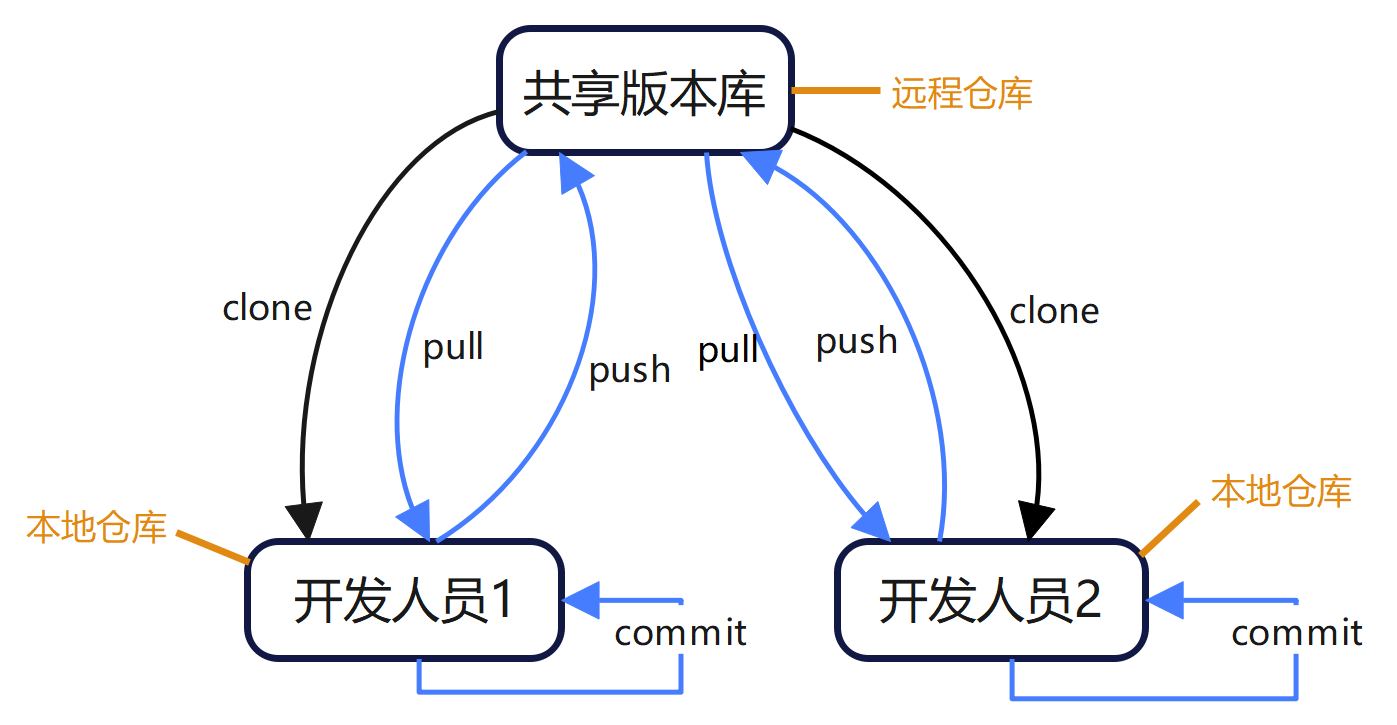
git 的优势:
- 速度
- 简单的设计
- 对非线性开发模式的强力支持(允许成千上万个并行开发的分支)
- 完全分布式
- 有能力高效管理类似Liux内核一样的超大规模项目(速度和数据量)
Git 工作流程图:
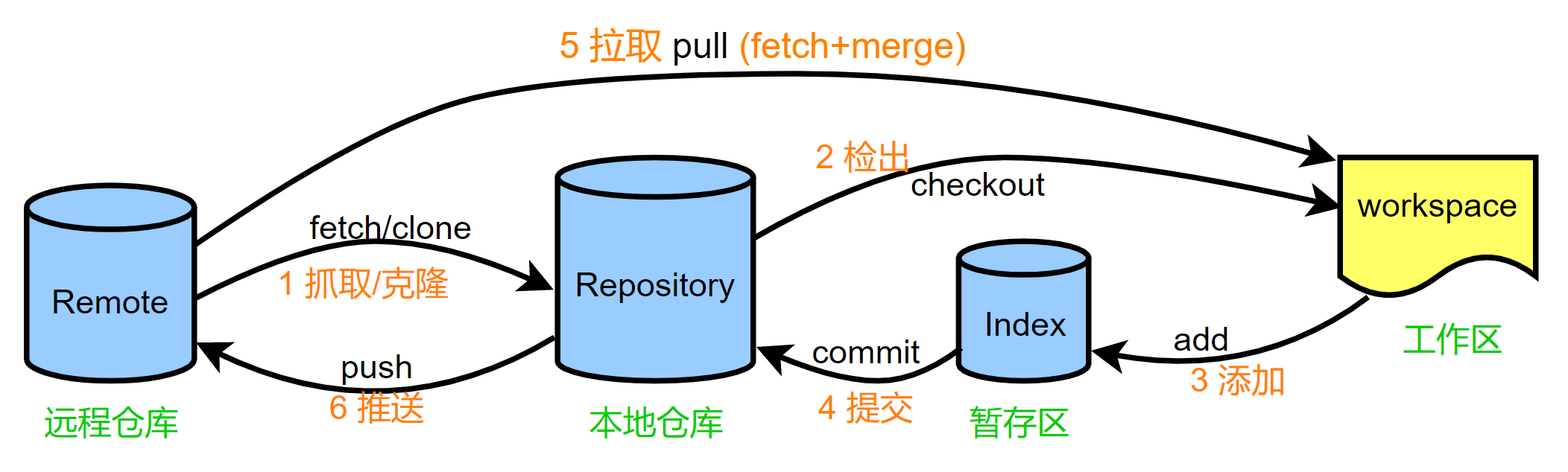
命令如下:
-
clone(克隆):从远程仓库中克隆代码到本地仓库
-
checkout(检出):从本地仓库中检出一个仓库分支然后进行修订
-
add(添加):在提交前先将代码提交到暂存区
-
commit(提交):提交到本地仓库。本地仓库中保存修改的各个历史版本
-
fetch(抓取):从远程库,抓取到本地仓库,不进行任何的合并动作,一般操作比较少。
-
pull(拉取):从远程库拉到本地库,自动进行合并(merge),然后放到到工作区,相当于fetch+merge
-
push(推送):修改完成后,需要和团队成员共享代码时,将代码推送到远程仓库
2 Git 安装与常用命令
本教程里的 git 命令例子都是在Git Bash中演示的,会用到一些基本的 linux 命令,在此为大家提前列举:
ls/ll:查看当前目录cat:查看文件内容touch:创建文件vi:vi 编辑器(使用 vi 编辑器是为了方便展示效果,学员可以记事本、NotePad++等其它编辑器)
2.1 Git 环境配置
2.1.1 下载与安装
下载地址:https://git-scm.com/downloads
双击下载的安装文件来安装 Git。安装完成后在电脑桌面(也可以是其他目录)点击右键,如果能够看到Git GUI和Git Bash两个菜单则说明Git安装成功。
备注:
Git GUI:Git 提供的图形界面工具Git Bash:Git 提供的命令行工具
当安装 Git 后首先要做的事情是设置用户名称和 email 地址。这是非常重要的,因为每次 Git 提交都会使用该用户信息。
2.1.2 基本配置
- 打开
Git Bash - 设置用户信息
1 | git config --global user.name 'name' |
以后如果不更换电脑的情况下,上面的设置就不需要配置了。
查看配置信息
1 | git config --global user.name |
2.1.3 为常用指令配置别名(可选)
有些常用的指令参数非常多,每次都要输入好多参数,我们可以使用别名。
- 打开用户目录,创建
.bashrc文件
部分windows系统不允许用户创建点号开头的文件,可以打开Git Bash,执行touch ~/.bashrc
- 在
.bashrc文件中输入如下内容
1 | # 用于输出git提交日志 |
- 打开
Git Bash,执行source ~/.bashrc
2.1.4 解决Git Bash乱码问题
- 打开Git Bash执行下面命令
1 | git config --global core.quotepath false |
${git_home}/etc/bash.bashrc文件最后加入下面两行(这里的${git_home}表示 git 安装的目录)
1 | export LANG="zh_CN.UTF-8" |
2.2 获取本地仓库
要使用 Git 对我们的代码进行版本控制,首先需要获得本地仓库
1)在电脑的任意位置创建一个空目录(例如test)作为我们的本地 Git 仓库
2)进入这个目录中,点击右键打开Git Bash窗口
3)执行命令git init
4)如果创建成功后可在文件夹下看到隐藏的.git目录。
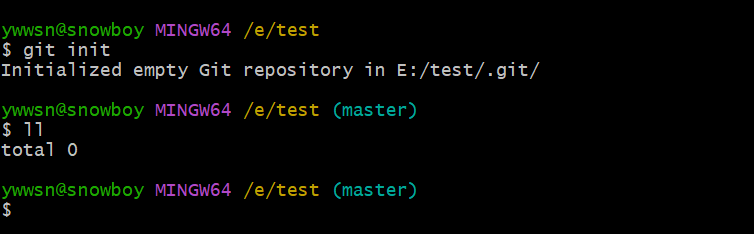
2.3 基础操作指令
Git 工作目录对于文件的修改(增加、删除、更新)会存在几个状态,这些修改的状态会随着我们执行 Git 的命令儿发生变化。
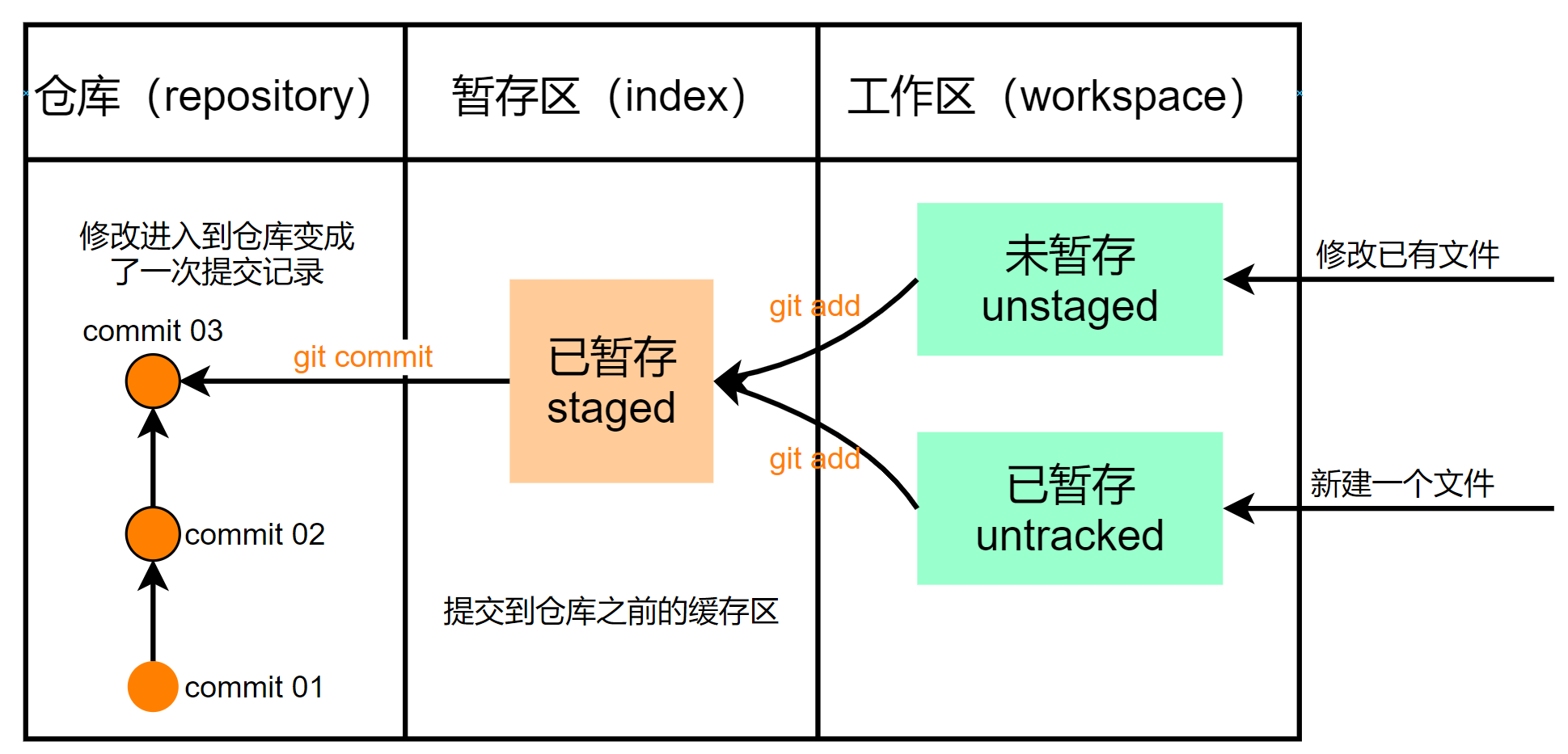
本章节主要讲解如何使用命令来控制这些状态之间的转换:
git add(工作区 —> 暂存区)git commit(暂存区 —> 本地仓库)
2.3.1 查看修改的状态(status)
- 作用:查看修改的状态(暂存区、工作区)
- 命令形式:
git status
2.3.2 添加工作区到暂存区(add)
- 作用:添加工作区一个或多个文件的修改到暂存区
- 命令形式:
git add 单个文件名|通配符,比如git add file.txt或git add file1.txt file2.txt或git add .,git add .是将所有变动的文件加入暂存区- 将所有修改加入暂存区:
git add .
- 将所有修改加入暂存区:
2.3.3 提交暂存区到本地仓库(commit)
- 作用:提交暂存区内容到本地仓库的当前分支
- 命令形式:
git commit -m "注释内容"或git commit -m '注释内容'
2.3.4 查看提交日志
在2.1.3中配置的别名 git-log 就包含了这些参数,所以后续可以直接使用指令git-log,注意这里是git-log不是git log。
- 作用:查看提交记录
- 命令形式:
git log [option]- options
--all:显示所有分支--pretty=oneline:将提交信息显示为一行--abbrev-commit:使得输出的 commitID 更简短–graph:以图的形式显示
- options
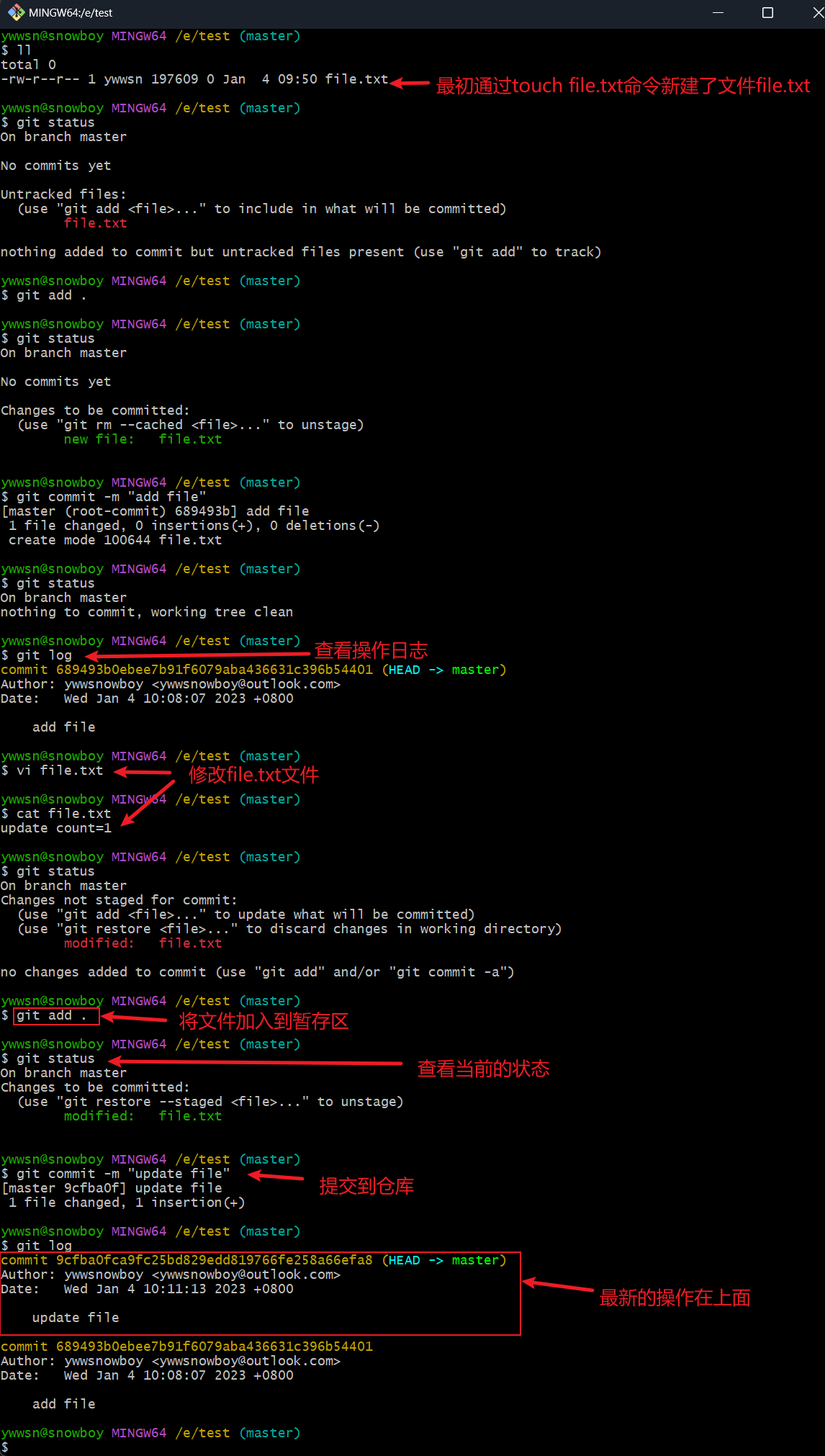
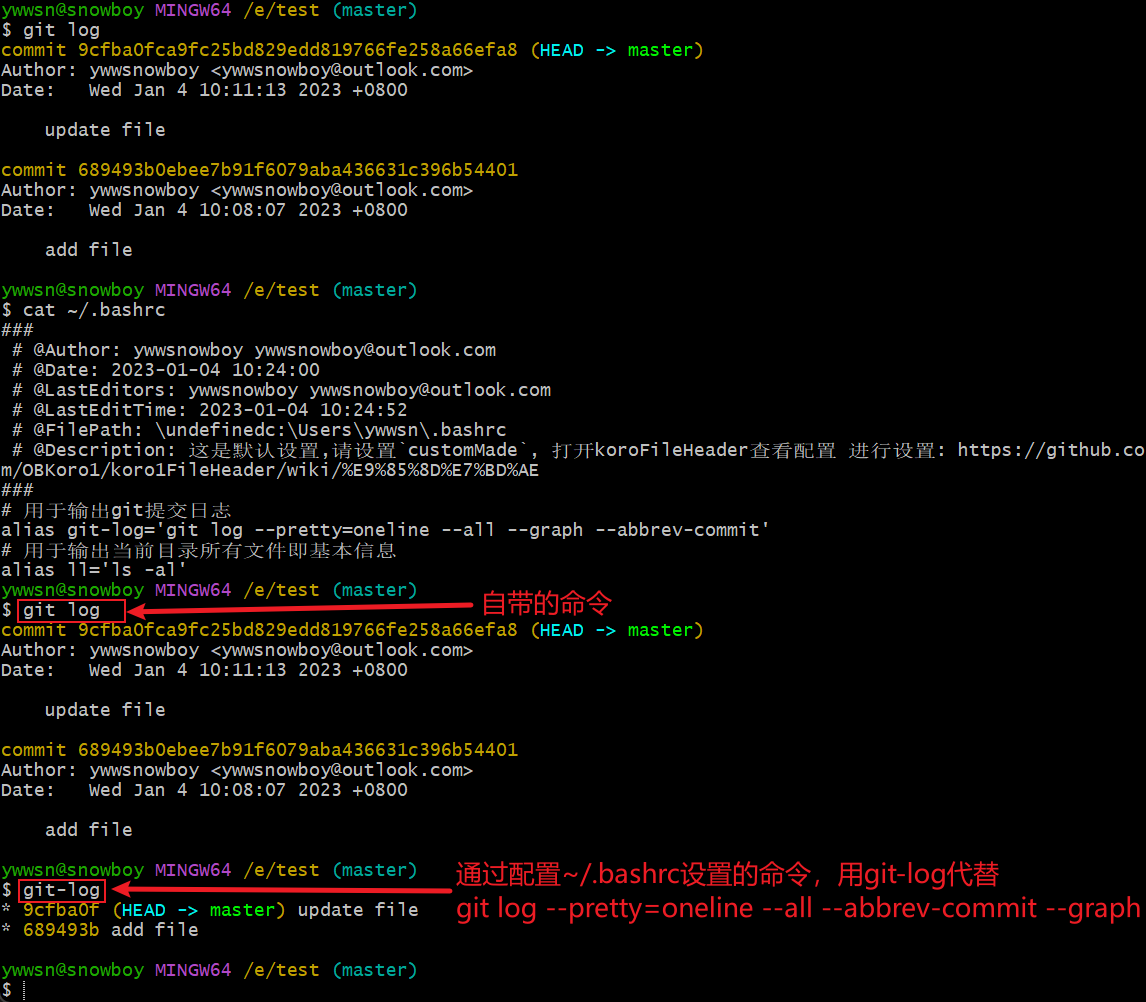
2.3.5 版本回退
- 作用:版本切换
- 命令形式:
git reset --hard commitID- commitID 可以使用
git-log或git log指令查看 - commitID 至少写前四位字符
- commitID 可以使用
- 如何查看已经删除的记录?
git reflog:这个指令可以看到已经删除的提交记录
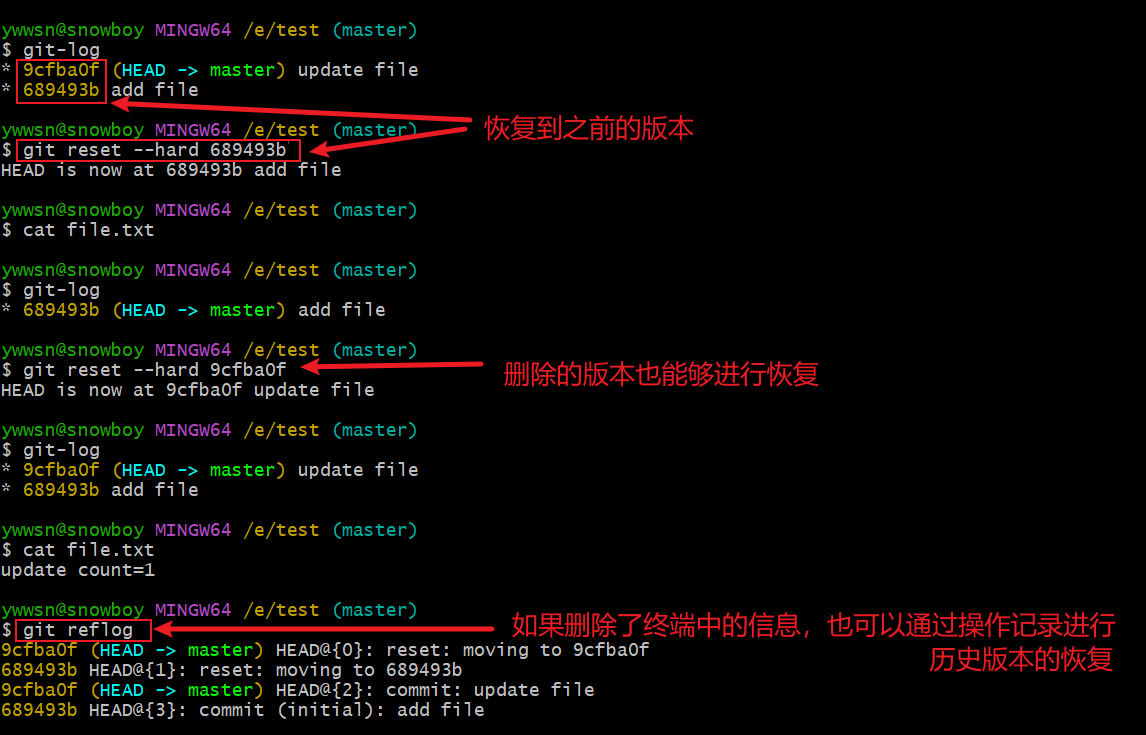
2.3.6 忽略文件至.gitignore
一般我们总会有些文件无需纳入 Git 的管理,也不希望它们总出现在未跟踪文件列表。通常都是些自动生成的文件,比如日志文件,或者编译过程中创建的临时文件等。在这种情况下,我们可以在工作目录中创建一个名为.gitignore的文件(文件名称固定),列出要忽略的文件模式。
忽略文件需要新建一个名为.gitignore的文件,该文件用于声明忽略文件或不忽略文件的规则,规则对当前目录及其子目录生效。
注意:该文件因为没有文件名,不能在 windows 目录下直接创建,可以通过Git Bash 中的touch命令创建。
下面是一个示例:
1 | # no .a files |
常见规则写法如下:
1 | /mtk/ # 过滤整个mtk文件夹 |
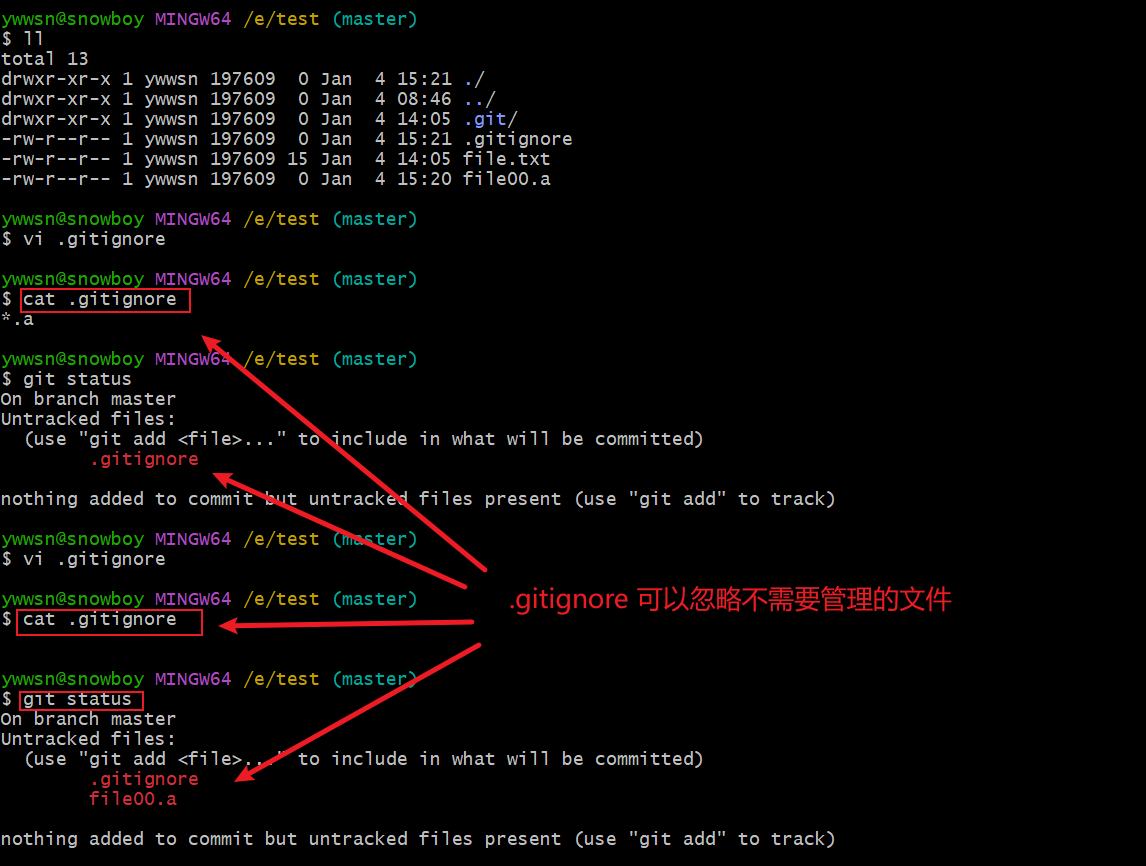
内容回顾:
1 | ###############仓库初始化################## |
2.4 分支
几乎所有的版本控制系统都以某种形式支持分支。使用分支意味着你可以把你的工作从开发主线上分离开来进行重大的Bug修改、开发新的功能,以免影响开发主线。
2.4.1 查看本地分支
- 命令:
git branch
2.4.2 创建本地分支
- 命令:
git branch 分支名
2.4.3 切换分支
- 命令:
git checkout 分支名
我们还可以直接切换到一个不存在的分支(创建并切换)
- 命令:
git checkout -b 分支名
2.4.4 合并分支(merge)
一个分支上的提交可以合并到另一个分支,比如当前在master分支上,通过git merge branch01命令表示将branch01中的代码合并到master分支上来。
命令:git merge 被合并的分支名称
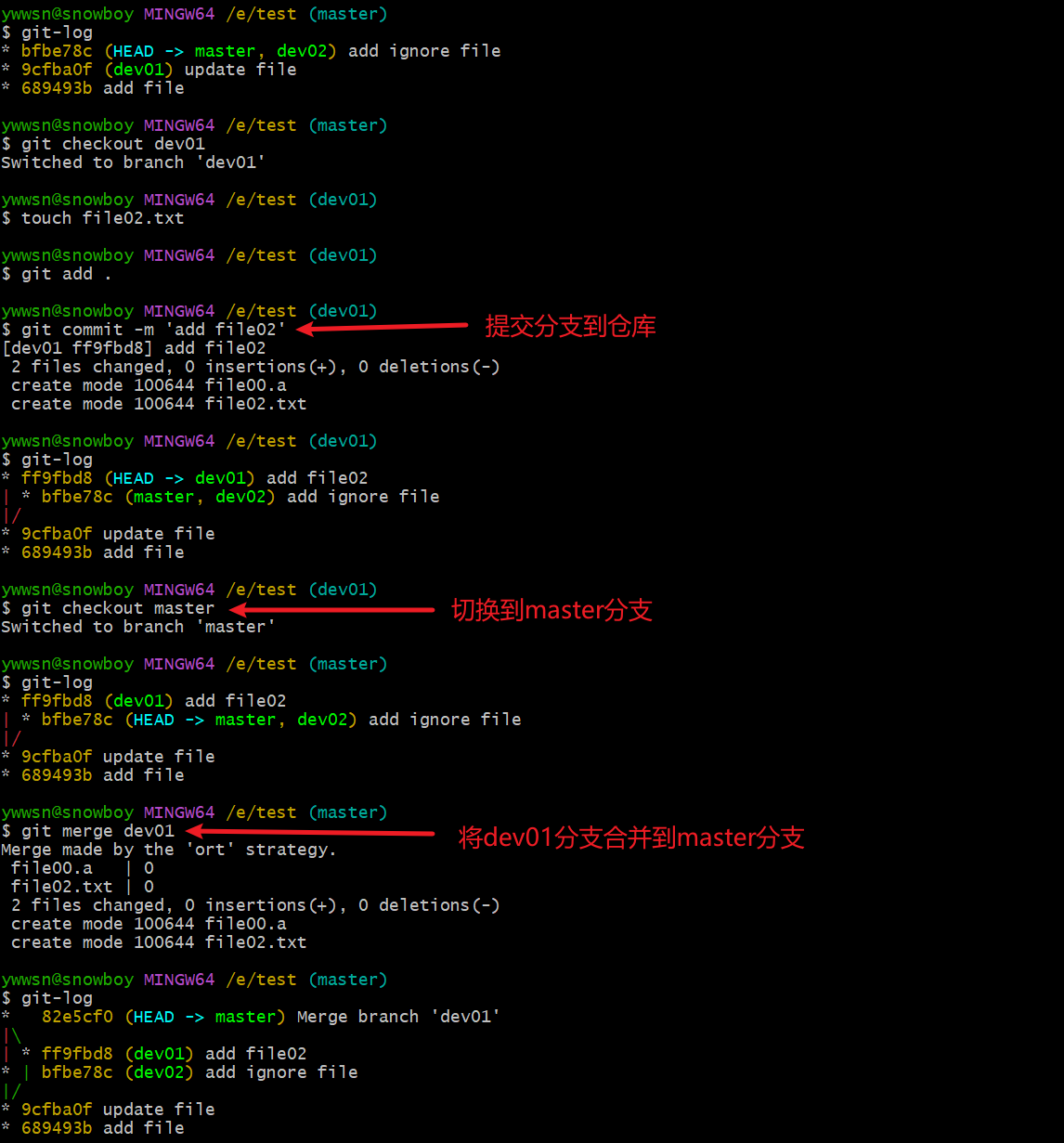
注意:如果进行切换分支之前要将当前分支的更改提交到本地仓库,即在当前分支下执行
git add .和git commit -m "注释"命令。
2.4.5 删除分支
不能删除当前分支,只能删除其他分支
git branch -d b1:删除分支时,需要做各种检查git branch -D b1:不做任何检查,强制删除。如果分支并没有合并到master上,如果删除这个分支,会出现git branch -d b1命令无法删除的情况,如果此时确定需要删除,需要通过git branch -D b1来进行删除。
注意:要切换到master分支才能删除其他分支。换而言之,不能在dev分支中删除dev分支。
2.4.6 解决冲突
当两个分支上对文件的修改可能会存在冲突,例如同时修改了同一个文件的同一行,这时就需要手动解决冲突,解决冲突步骤如下:
-
处理文件中冲突的地方
-
将解决完冲突的文件加入暂存区(add)
-
提交到仓库(commit)
冲突部分的内容处理如下所示:
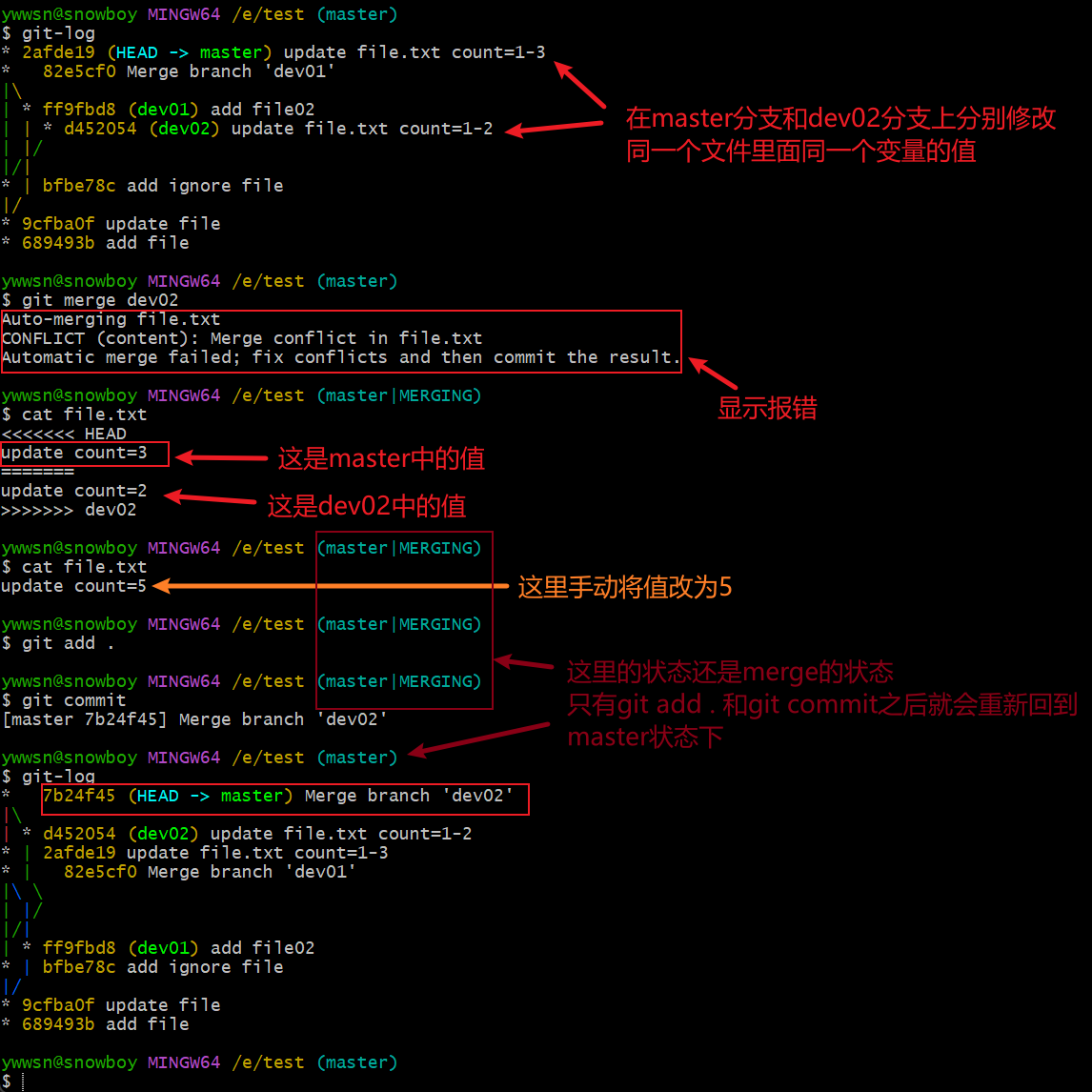
2.4.7 开发中分支使用原则与流程
几乎所有的版本控制系统都以某种形式支持分支。使用分支意味着你可以把你的工作从开发主线上分离开来进行重大的Bug修改、开发新的功能,以免影响开发主线。
在开发中,一般有如下分支使用原则与流程:
- master(生产)分支
线上分支,主分支,中小规模项目作为线上运行的应用对应的分支;
- develop(开发)分支
是从maste创建的分支,一般作为开发部门的主要开发分支,如果没有其他并行开发不同期上线要求,都可以在此版本进行开发,阶段开发完成后,需要是合并到master分支,准备上线。
- feature/xxxx分支
从develop创建的分支,一般是同期并行开发,但不同期上线时创建的分支,分支上的研发任务完成后合并到develop分支。
- hotfix/xxxx分支
从master派生的分支,一般作为线上bug修复使用,修复完成后需要合并到master、test、develop分支
- 还有一些其他分支,在此不再详述,例如test分支(用于代码测试)、pre分支(预上线分支)等等。
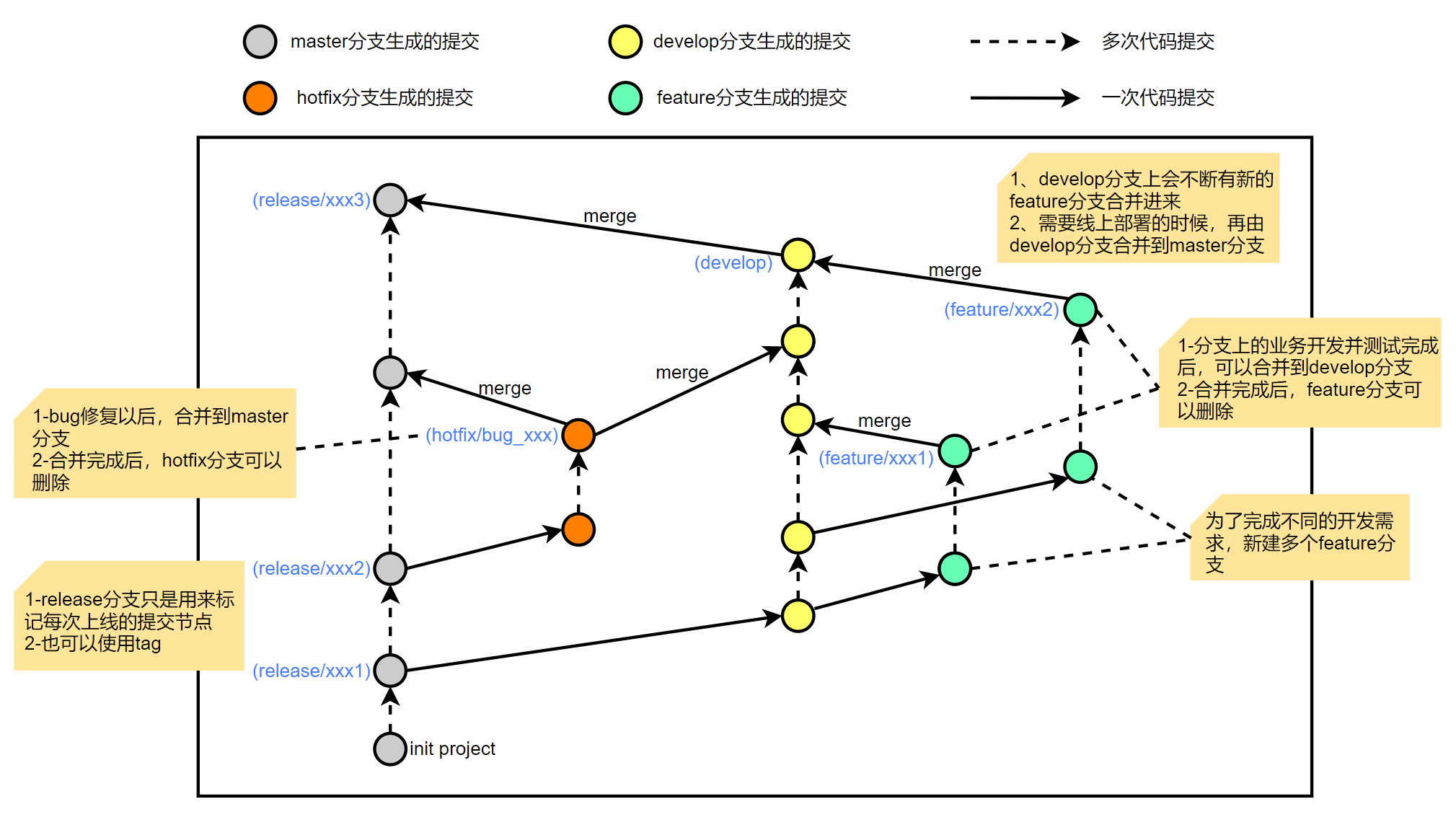
练习:分支操作
1 | ###########################创建并切换到dev01分支,在dev01分支提交 |
注意:git merge dev02命令可以实现快速合并,并不需要进行git add .和git commit -m 'xxxxxx'操作。
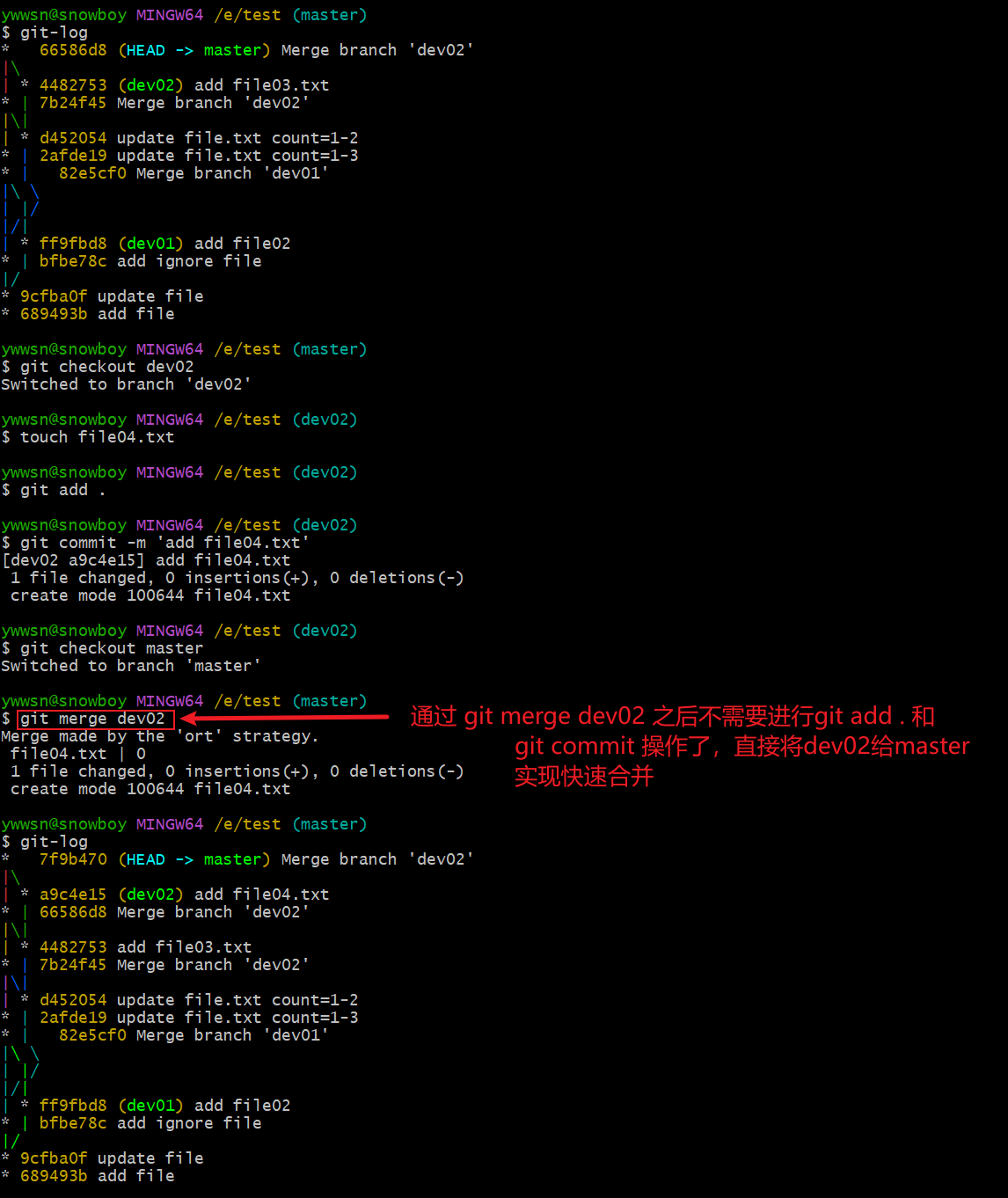
3 Git远程仓库
3.1 常用的托管服务[远程仓库]
Git中存在两种类型的仓库,即本地仓库和远程仓库。那么我们如何搭建Git远程仓库呢?我们可以借助互联网上提供的一些代码托管服务来实现,其中比较常用的有GitHub、码云、GitLab等。
-
GitHub(地址:https://github.com/)是一个面向开源及私有软件项目的托管平台,因为只支持Git作为唯一的版本库格式进行托管,故名GitHub
-
码云(地址:https://gitee.com/)是国内的一个代码托管平台,由于服务器在国内,所以相比于GitHub,码云速度会更快
-
GitLab(地址:https://about.gitlab.com/)是一个用于仓库管理系统的开源项目,使用Git作为代码管理工具,并在此基础上搭建起来的web服务,一般用于在企业、学校等内部网络搭建git私服。
3.2 注册并创建远程仓库
注册码云并且创建远程仓库,这里以码云为例,创建仓库:
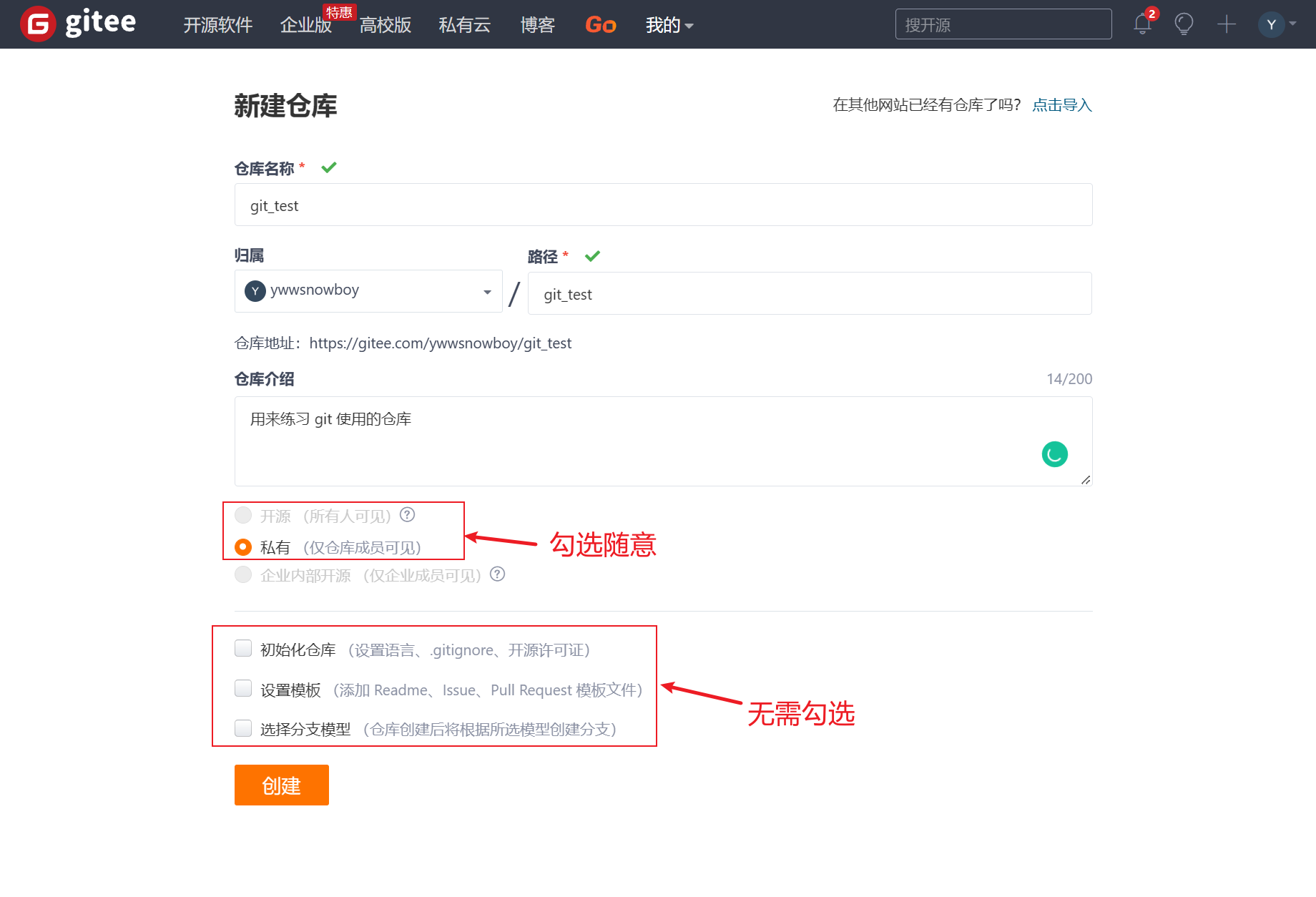
3.3 配置SSH公钥或HTTPS
代码推送到远程仓库有两种方式进行,分别采用SSH协议的方式和HTTPS协议的方式,一个仓库仅仅需要配置一次即可,两种配置方式任选其一即可,推荐使用SSH的方式。分别操作如下。
3.3.1 配置SSH公钥
- 产生SSH公钥
ssh-keygen -t rsa- 不断回车。如果公钥已经存在,则自动覆盖
- Gitee 设置账户公钥
- 获取公钥:
cat ~/.ssh/id_rsa.pub - 验证是否配置成功:
ssh -T git@gitee.com
- 获取公钥:
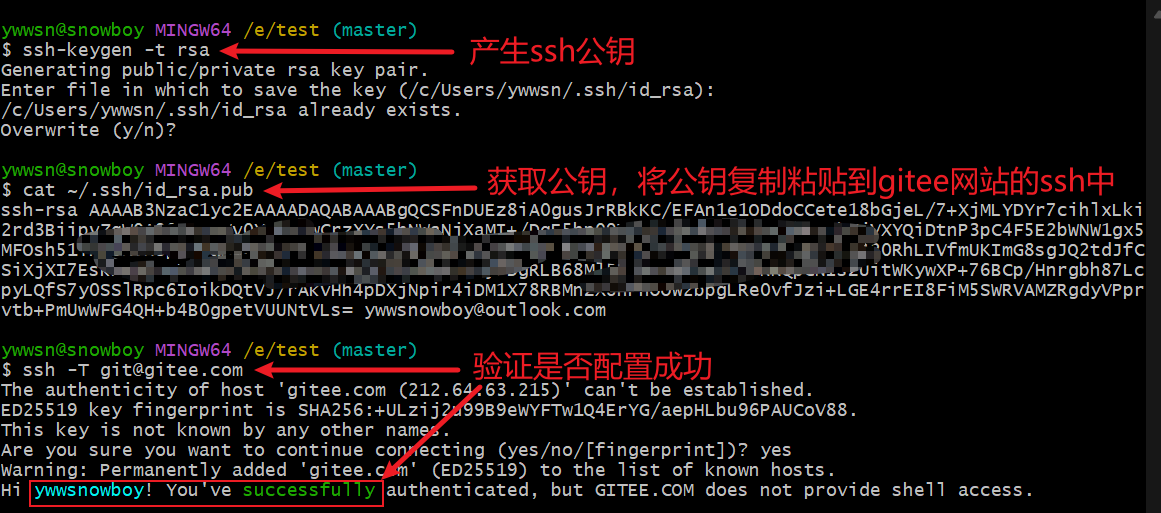
将公钥复制粘贴到gitee网站的ssh中的操作如下:
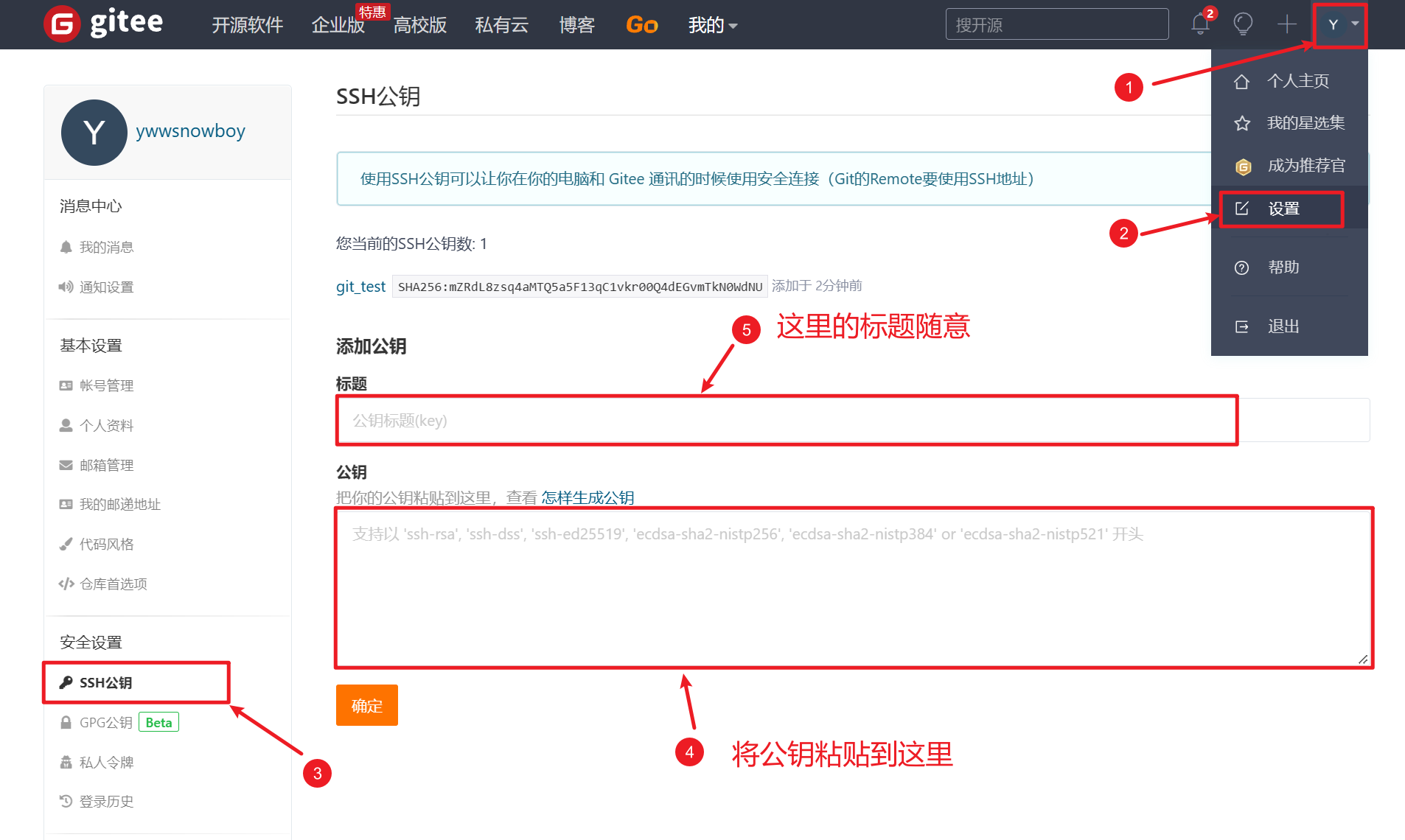
3.3.2 配置HTTPS
修改当前仓库下的.git(该文件可能会被隐藏)文件夹中的config文件,将
1 | [remote "origin"] |
更改为
1 | [remote "origin"] |
ywwsnowboy为用户名,123456为 Github 账号密码,即上面仅仅在github前面加上了用户名:账号密码@。
3.4 操作远程仓库
3.4.1 添加远程仓库
- 命令:
git remote add <远端名称> <仓库路径>- 远端名称:默认是origin,取决于远端服务器设置
- 仓库路径:从远端服务器获取此URL
- 例如:
git remote add origin git@gitee.com:ywwsnowboy/git_test.git

3.4.2 查看远程仓库
- 命令:
git remote

这里的origin为起的名称。
3.4.3 推送到远程仓库
- 命令:
git push [-f] [--set-upstream] [远端名称[本地分支名][:远端分支名]]- 如果远程分支名和本地分支名称相同,则可以只写本地分支
git push origin master
-f:表示强制覆盖--set-upstream:推送到远端的同时并且建立起和远端分支的关联关系。git push --set-upstream origin master:master或git push --set-upstream origin master- 如果通过clone得到的代码,通过后面提交不需要使用命令
git push --set-upstream origin master,直接git push即可。
- 如果当前分支已经和远端分支关联,则可以省略分支名和远端名
git push:将master分支推送到已关联的远端分支
- 如果远程分支名和本地分支名称相同,则可以只写本地分支

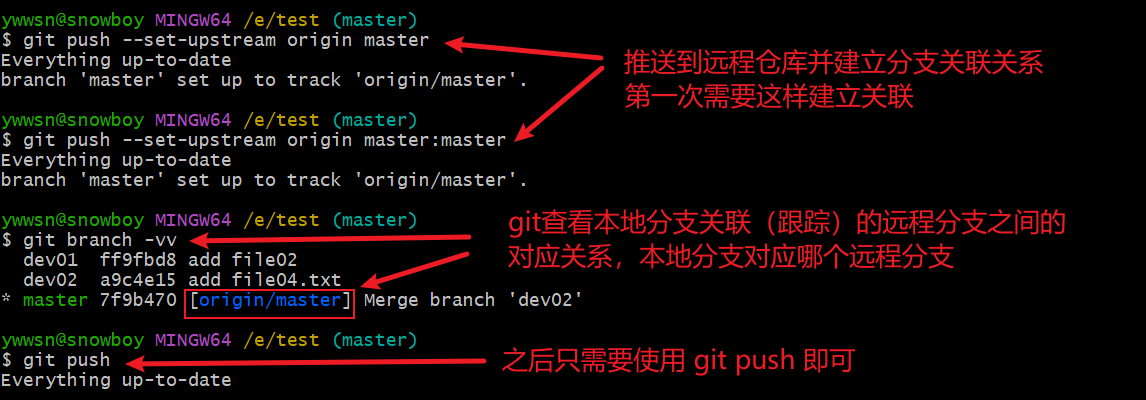
3.4.4 本地分支与远程分支的关联关系
- 查看关联关系:
git branch -vv

3.4.5 从远程仓库克隆
如果已经有一个远端仓库,我们可以直接clone到本地。
- 命令:
git clone <仓库路径> [本地目录]- 本地目录可以省略,会自动生成一个目录,可以自定义目录,如果不指定目录名称,默认使用仓库的名称作为文件夹名。
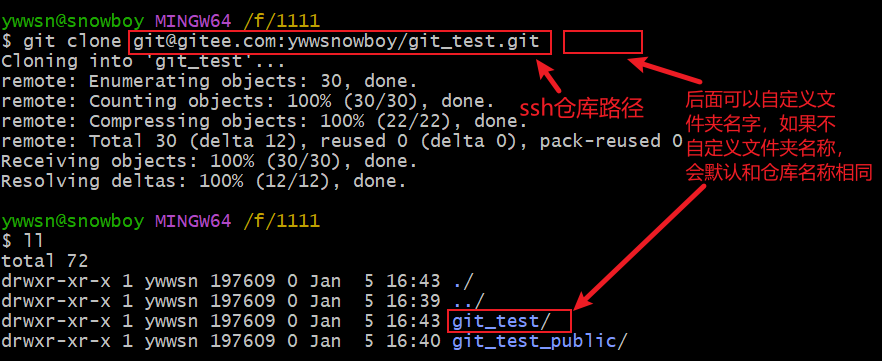
3.4.6 从远程仓库中抓取和拉取
远程分支和本地分支一样,可以进行merge操作,只需要先把远端仓库里的更新都下载到本地,再进行操作。
- 抓取命令:
git fetch [remote name] [branch name]- 抓取指令就是将仓库里的更新都抓取到本地,不会进行合并
- 如果不指定远端名称和分支名,则抓取所有分支
- 抓取之后,还需要执行
git merge origin/master将其合并到本地分支
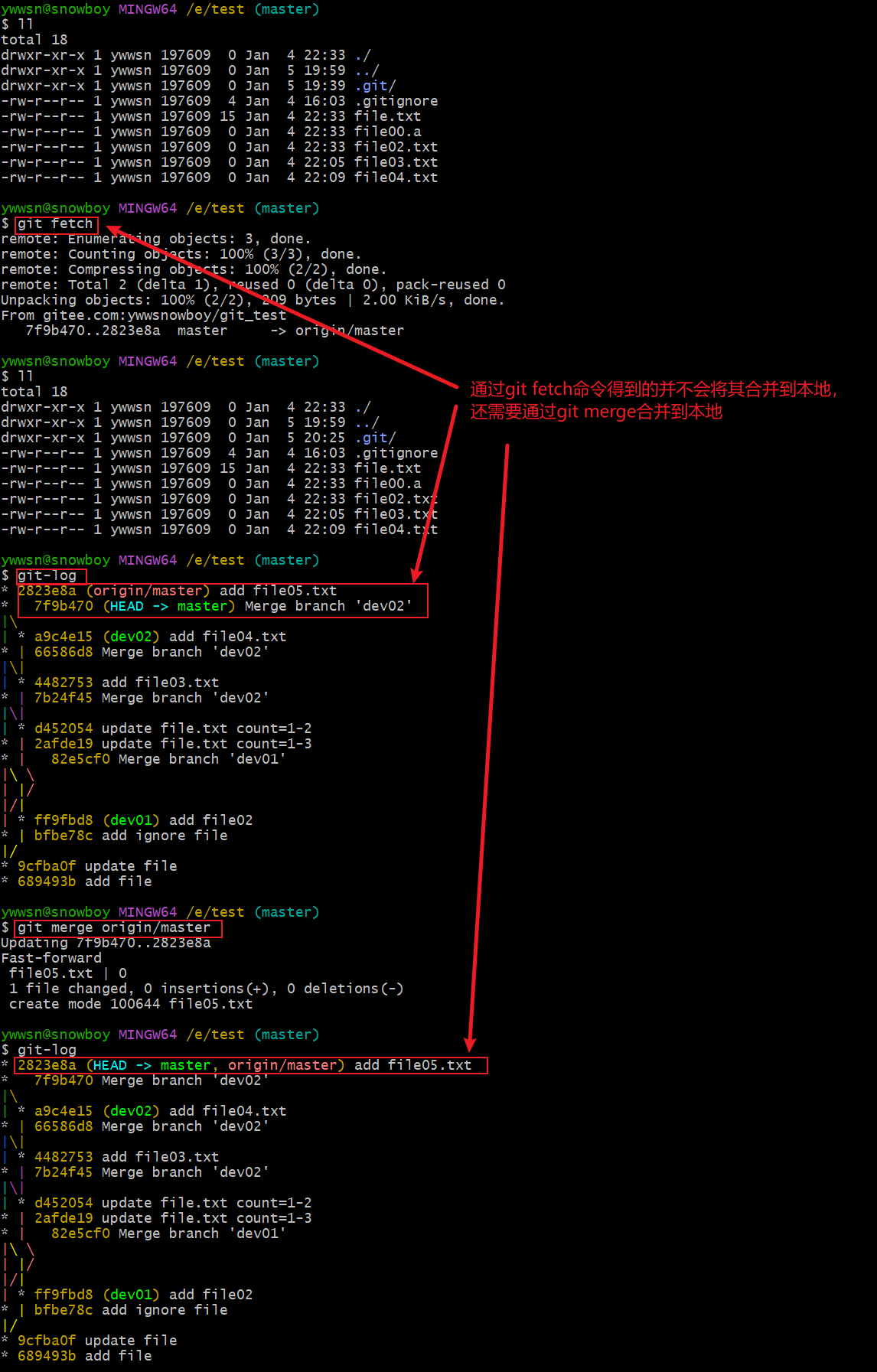
- 拉取命令:
git pull [remote name] [branch name]- 拉取指令就是将远端仓库的修改拉到本地并自动进行合并,等同于
fetch + merge - 如果不指定远端名称和分支名,则抓取所有并更新当前分支。
- 拉取指令就是将远端仓库的修改拉到本地并自动进行合并,等同于
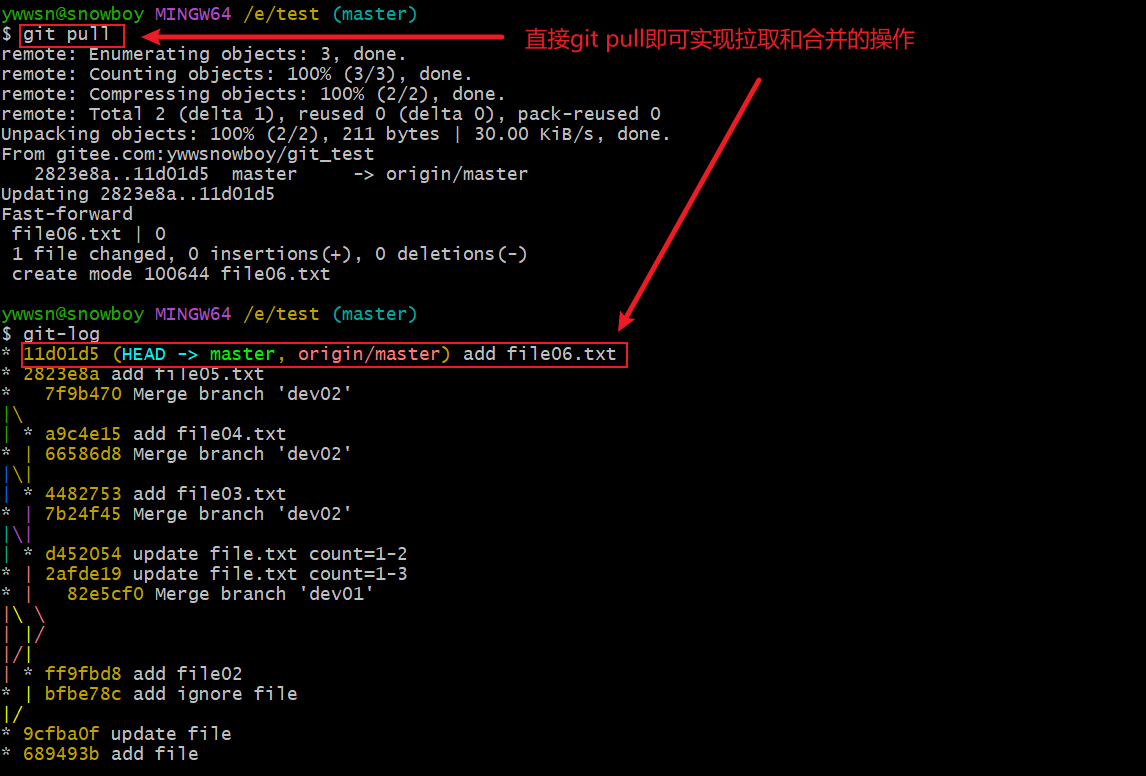
3.4.7 解决合并冲突
在一段时间,A、B用户修改了同一个文件,且修改了同一行位置的代码,此时会发生合并冲突。
A用户在本地修改代码后优先推送到远程仓库,此时用户在本地修订代码,提交到本地仓库后,也需要推送到远程仓库,此时用户晚于A用户,故需要先拉取远程仓库的提交,经过合并后才能推送到远端分支,如下图所示。
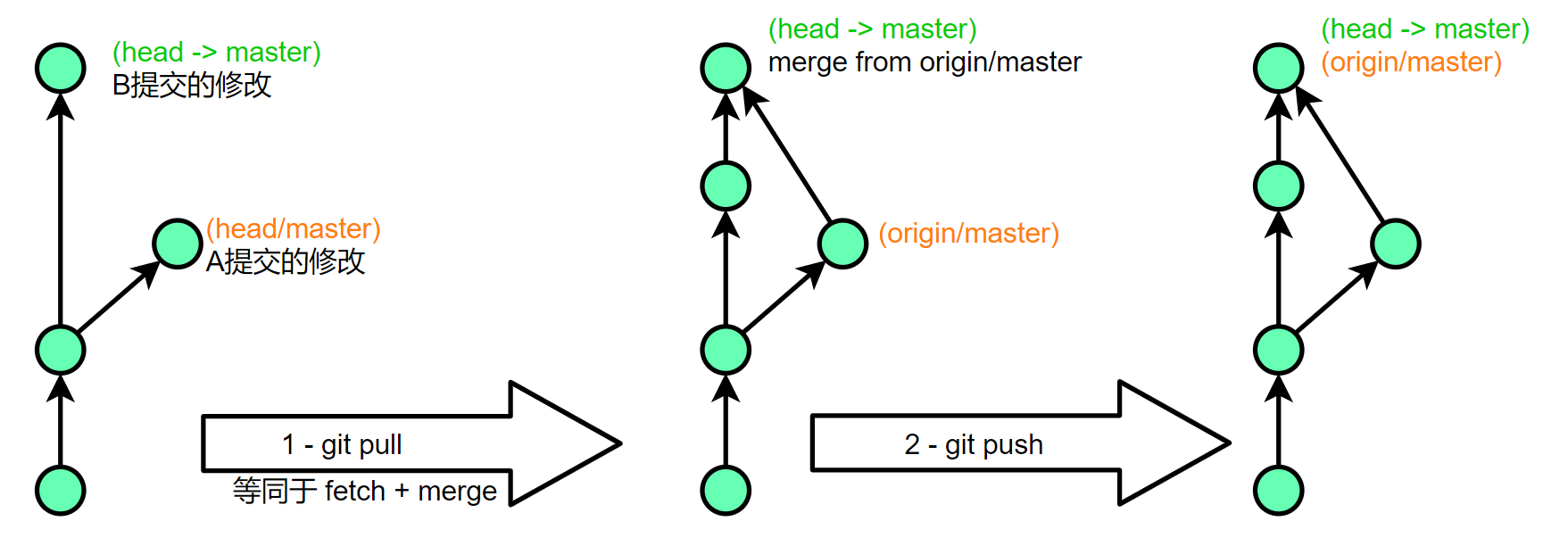
在B用户拉取代码时,因为A、B用户同一段时间修改了同一个文件的相同位置代码,故会发生合并冲突。
远程分支也是分支,所以合并冲突时的解决方式和解决本地分支冲突相同。
练习:远程仓库操作
1 | ########################## 1-将本地仓库推送到远程仓库 |
4 在IDEA中使用Git
4.1 在IDEA中配置Git
安装好 Intellij IDEA 后,如果 Git 安装在默认路径下,那么 IDEA 会自动找到 git 的位置,如果更改了 Git 的安装位置则需要手动配置下 Git 的路径。选择 File→Settings打开设置窗口,找到 Version Control 下的 git 选项:
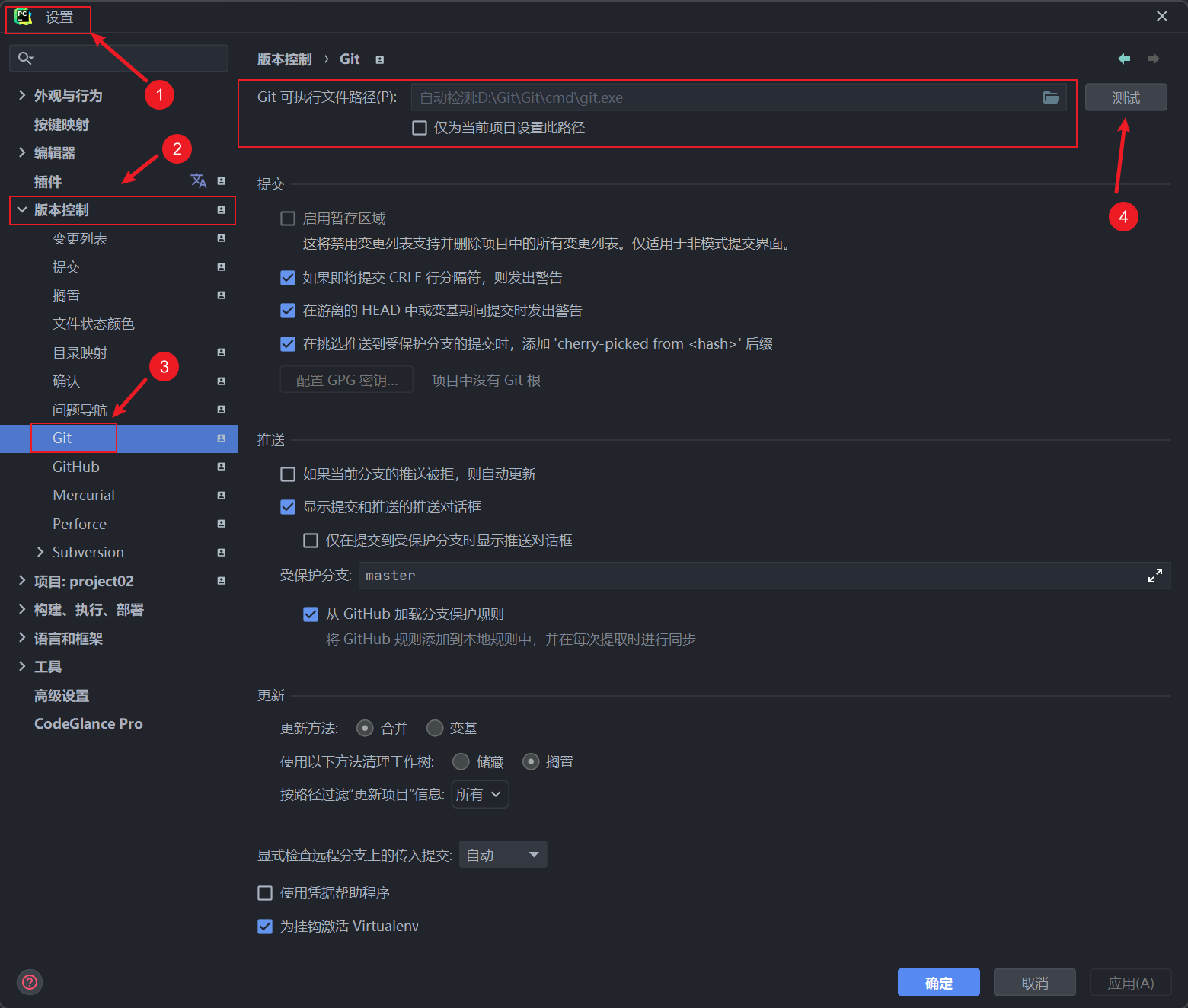
4.2 在IDEA中操作Git
场景:本地已经有一个项目,但是并不是 git 项目,我们需要将这个放到码云的仓库里,和其他开发人员继续一起协作开发。
-
创建项目远程仓库(参照3.2)
-
初始化本地仓库
-
设置远程仓库
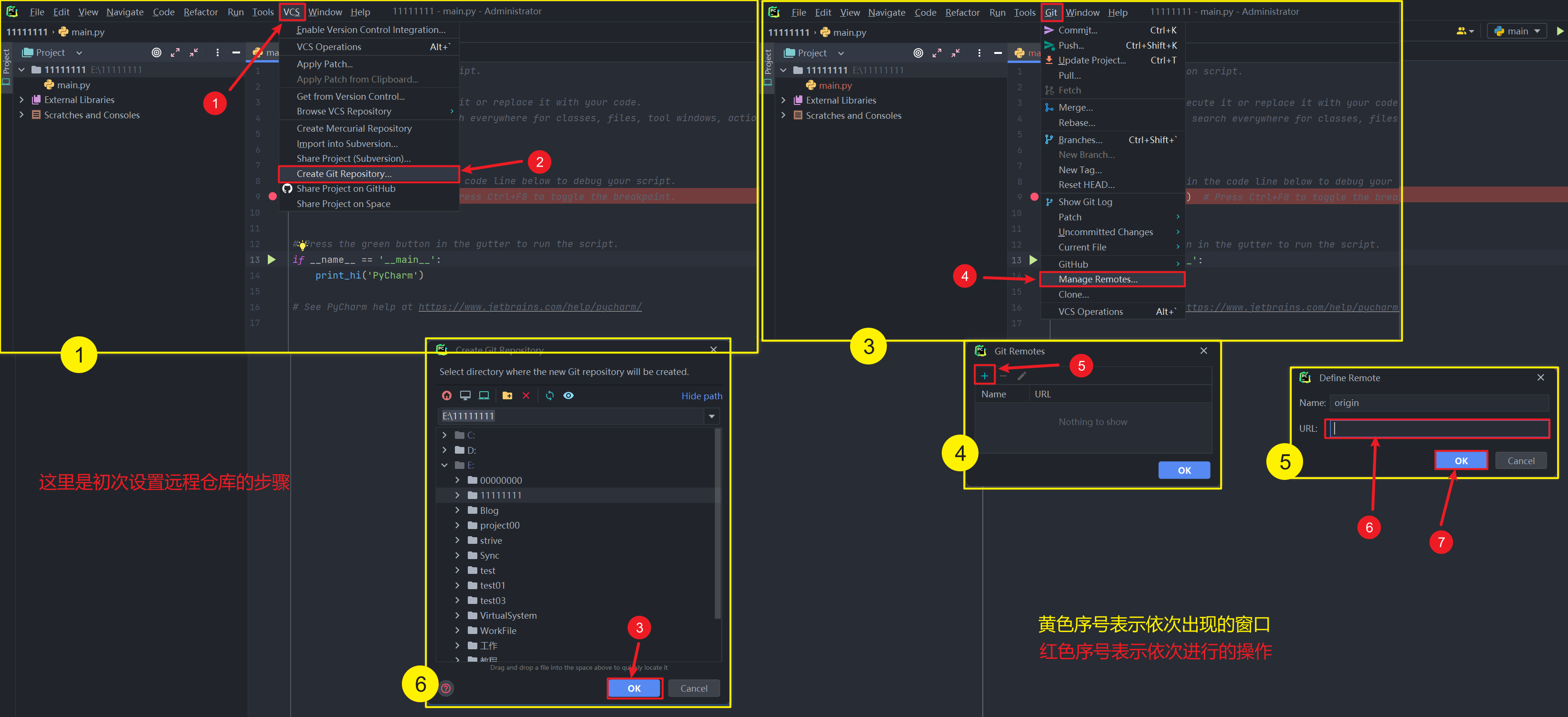
- 提交到本地仓库
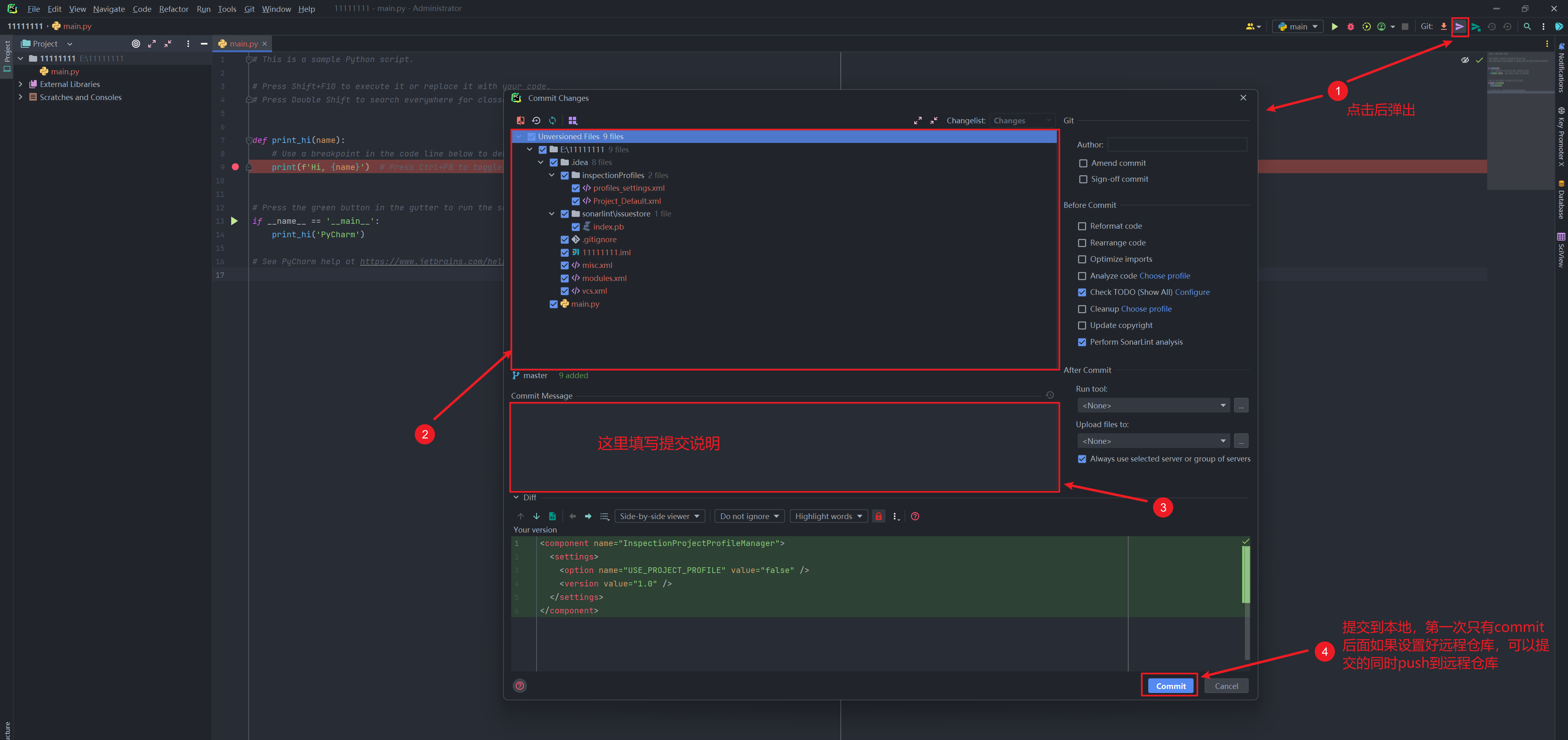
- 推送到远程仓库
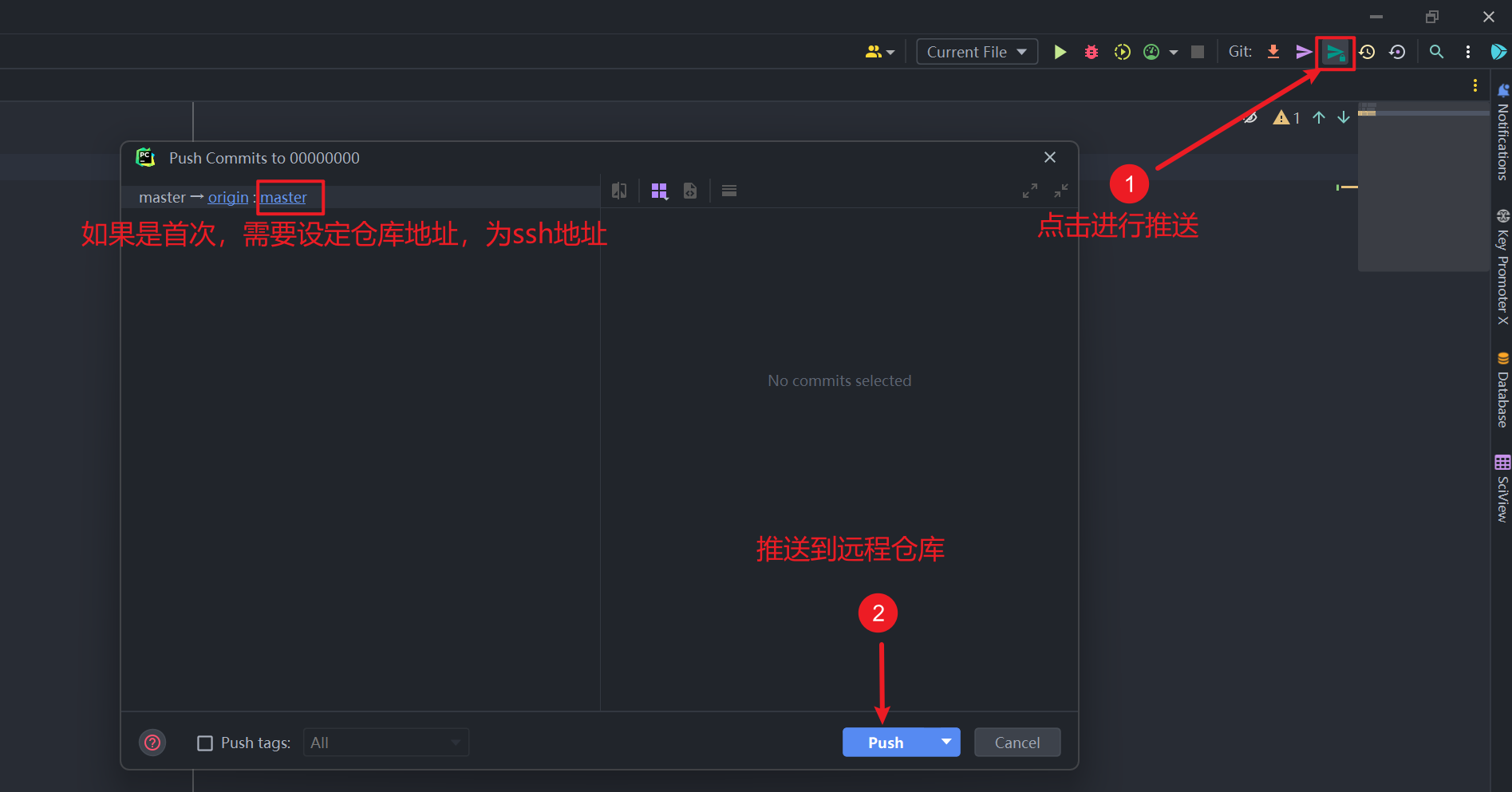
- 创建分支
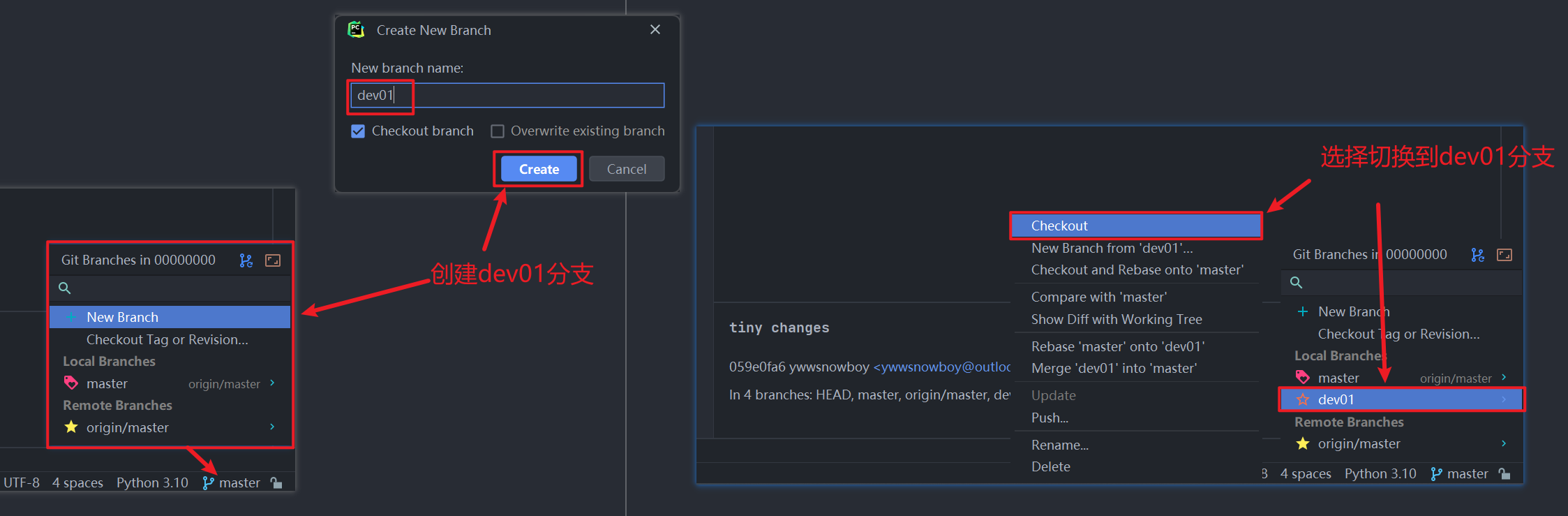
4.3 IDEA常用Git操作入口
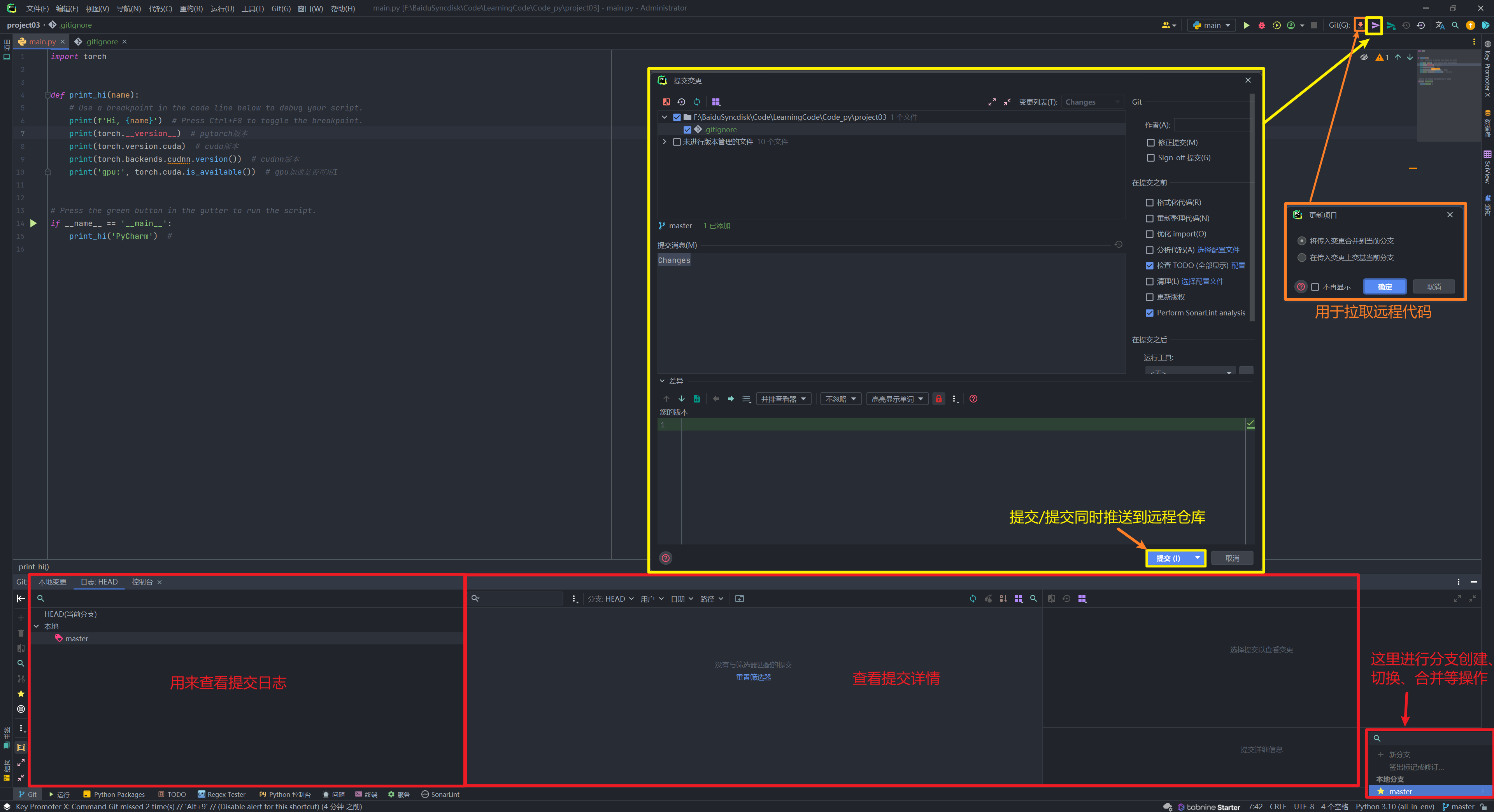
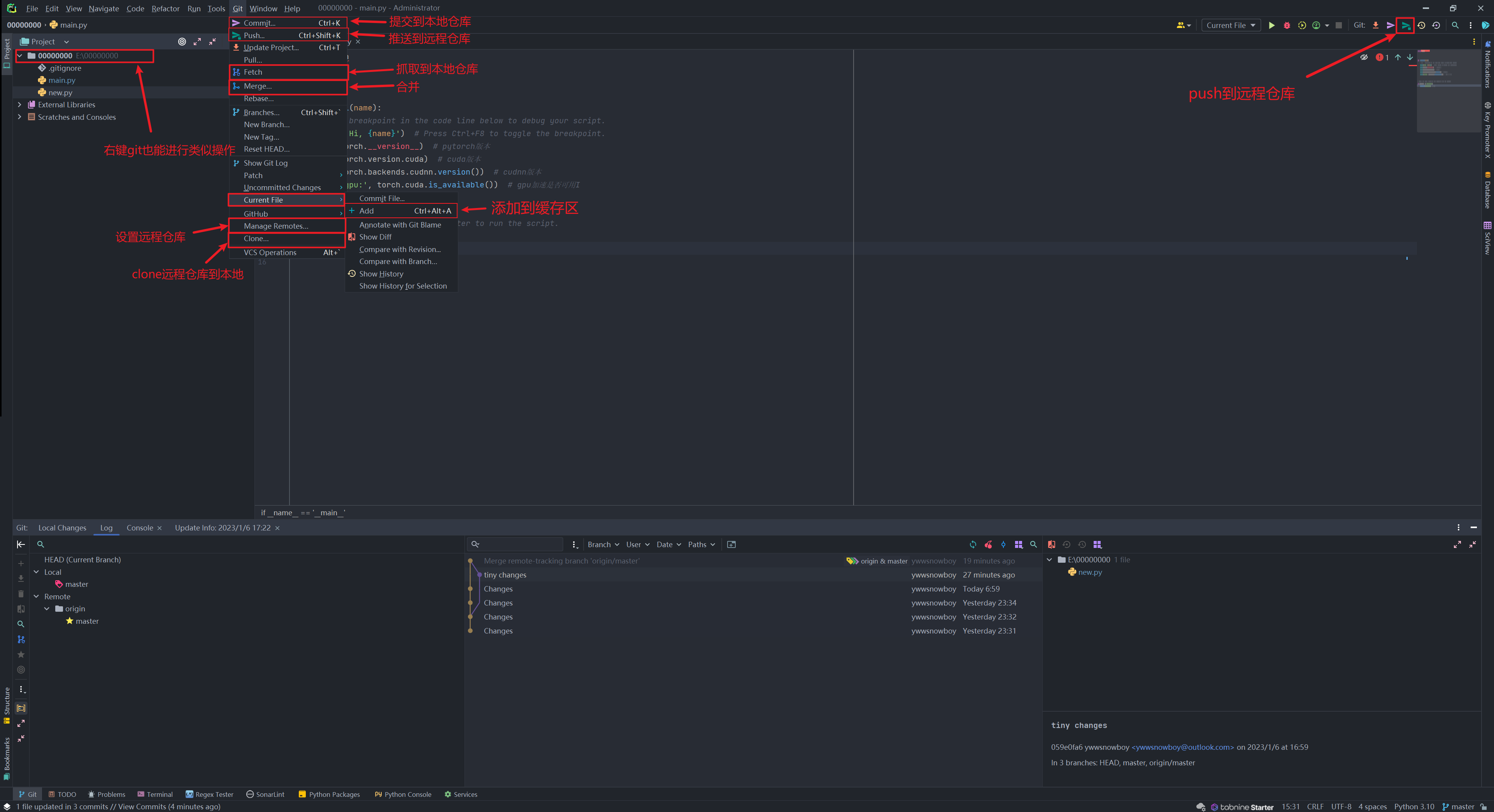
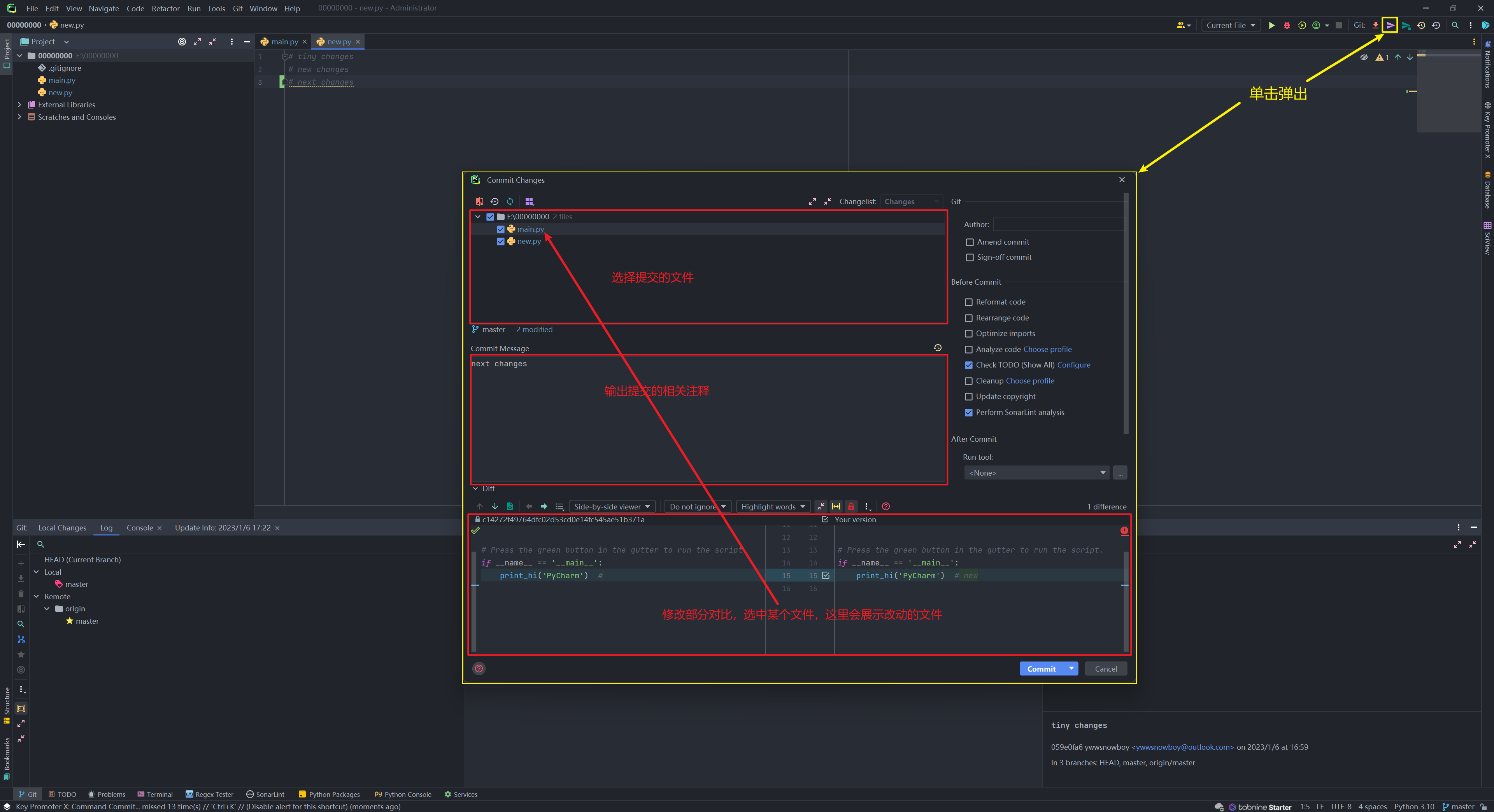
4.4 场景分析
注意:切换分支,需要提交本地代码(git commit)之后再切换分支,否则会出现代码丢失。
IDEA集成Git Bash作为Terminal
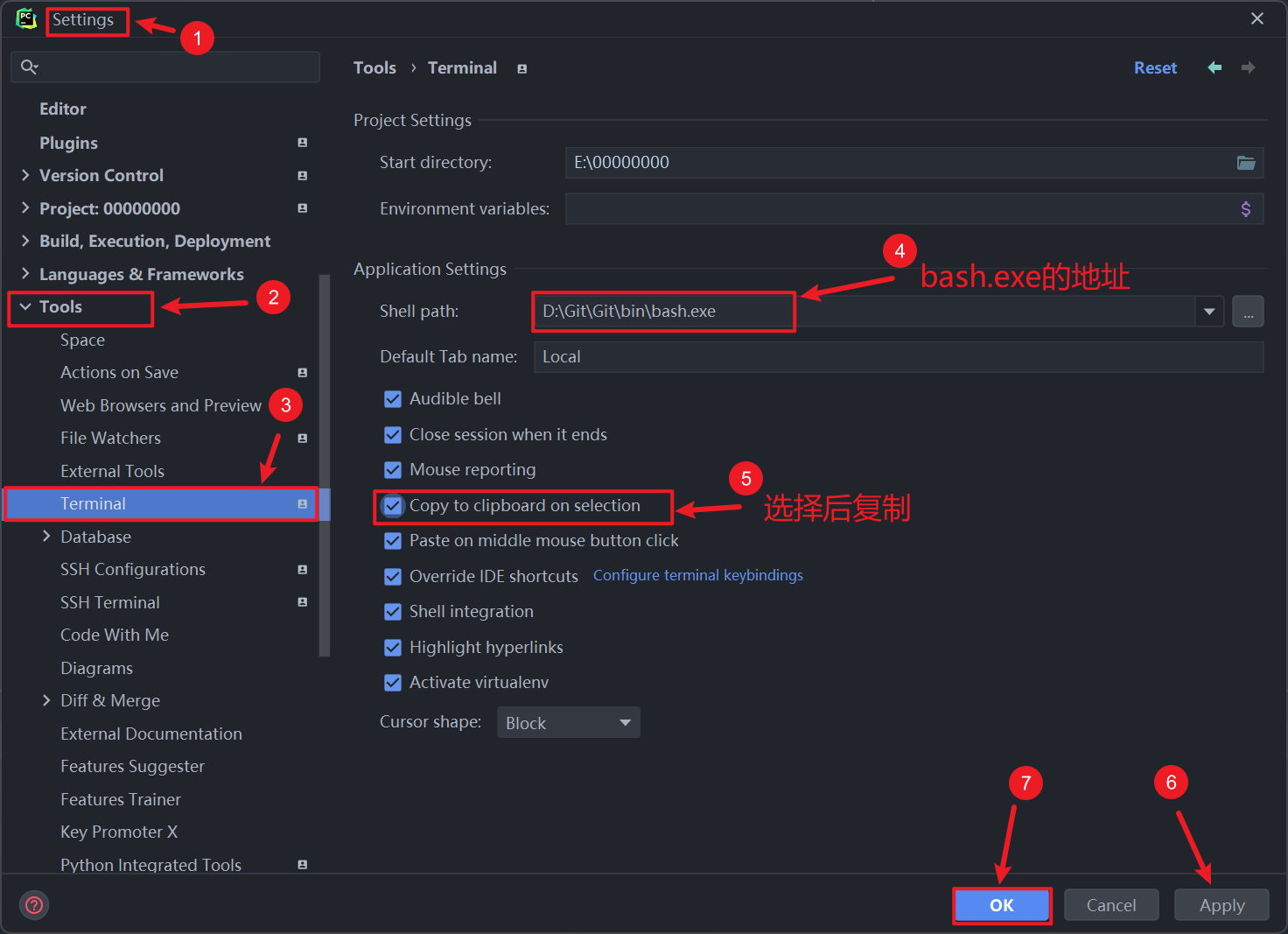
5 Git图形化管理工具
- Github Desktop
网站:https://desktop.github.com/
Github 出品的软件,功能完善,使用方便。对于经常使用 GitHub 的开发人员来说是非常便捷的工具。界面干净,用起来非常顺手,顶部的分支时间线非常绚丽。针对 Github 仓库该图形化管理工具很好用。
- Source tree
老牌的Git GUI管理工具了,也号称是最好用的Git GUI工具。功能丰富,基本操作和高级操作都非常流畅,适合初学者上手。
- TortoiseGit
对于熟悉SVN的开发人员来说,这个小乌龟图标应该是非常友善了。TortoiseGit 简称 tgit,中文名海龟Git。它与其前辈 TortoiseSVN 都是非常优秀的开源版本控制客户端软件。
6 问题集锦
出现错误:error: failed to push some refs to ‘toscode.gitee.com:ywwsnowboy/minvo.git’
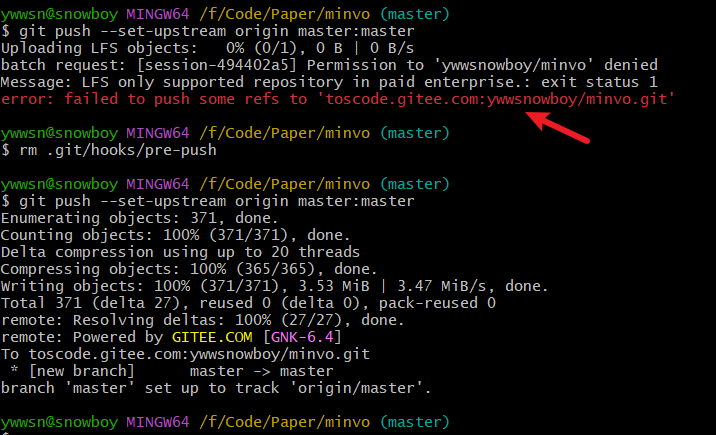
Gitee在提交大文件时,出现如下错误,异常退出:Git LFS操作指南中可以知道,出现这个问题主要是因为Git LFS(Large File Storage ,大文件存储)是GitHub开发的一个Git的扩展,用于实现对大文件的支持。目前码云(Gitee.com)已经支持 Git LFS功能,目前改功能针对付费企业开放。可以输入以下代码解决此问题:
1 | rm .git/hooks/pre-push |
附录
.gitignore文件配置
.gitignore配置如下:
1 | # Created by .ignore support plugin (hsz.mobi) |
所有命令总结
基本操作:
git init:初始化仓库(新建空文件夹后,在空文件夹内使用此命令)git add <文件名>或git add .:将文件从工作区提交到暂存区git commit -m 'commit message 01':将文件从暂存区提交到本地仓库git log或git-log:查看提交记录git log --pretty=oneline --all --graph --abbrev-commit:如果git-log没有进行别名配置(2.1.3),则执行此命令
git status:查看状态git merge <分支名>:分支合并git branch:查看所有分支名git branch -vv:查看关联关系
版本回退:
git reset --hard <commitID>:版本回退到某个版本git reflog:这个指令可以看到已经删除的提交记录,从记录中获得 commitID,然后通过git reset --hard <commitID>命令回退到某个版本
切换分支:
git checkout <分支名>:切换到某个分支git checkout -b <分支名>:创建并切换分支
远程操作:
git clone <远程地址> [本地文件夹]:clone远程仓库到本地git pull:拉取远端仓库的修改并合并,等同于git fetch+git merge,具体操作本文看3.4.6部分。git push:将本地仓库推送到远程仓库
推送到远程仓库
- 命令:
git push [-f] [--set-upstream] [远端名称[本地分支名][:远端分支名]]- 如果远程分支名和本地分支名称相同,则可以只写本地分支
git push origin master
-f:表示强制覆盖--set-upstream:推送到远端的同时并且建立起和远端分支的关联关系。git push --set-upstream origin master:master或git push --set-upstream origin master- 如果通过clone得到的代码,通过后面提交不需要使用命令
git push --set-upstream origin master,直接git push即可。
- 如果当前分支已经和远端分支关联,则可以省略分支名和远端名
git push:将master分支推送到已关联的远端分支
- 如果远程分支名和本地分支名称相同,则可以只写本地分支





